A Microsoft szerint különböző tényezők okozhatnak PowerPoint-problémákat a Windowsban, például a program elavult verziója, egy konfliktusos bővítmény vagy egy elavult vírusirtó szoftver, amely konfliktusba kerül a PowerPoint programmal. Hogy őszinte legyek, ezek a problémák nagyon valószínűtlenek, de nem lehetetlenek.
Ezért ebben a cikkben elmondjuk, mit kell tennie, hogy először is megelőzze az esetleges PowerPoint-problémákat, és ha bekövetkezik, megoldja azokat.
Mit tegyen, ha a PowerPoint nem reagál?
Tartalomjegyzék:
- Ellenőrizze, hogy az összes frissítés telepítve van-e
- Győződjön meg róla, hogy a PowerPoint nem ütközik a vírusirtójával
- Távolítsa el az ütköző ad…ons
- Repair Office
- Disable Hardware acceleration
- Uninstall Office updates
Nem lehet megjósolni, hogy a PowerPoint nem reagál-e vagy mikor. Azonban biztosíthatja magát a munka elvesztésétől, ha ilyen probléma történik. A probléma megelőzésének legjobb módja, ha az Office-csomagot (beleértve a PowerPointot is) egyszerűen összekapcsolja a OneDrive-fiókjával.
Amint aktiválja az Office verzióját, annak automatikusan integrálódnia kell a OneDrive-hoz, így általában nem kell aggódnia emiatt. Mielőtt tehát bármilyen munkát elkezdene a PowerPointban (vagy bármely más Office-alkalmazásban), győződjön meg róla, hogy bejelentkezett a OneDrive-ra, és minden munkája a felhőbe kerül mentésre.
Most, hogy biztosította magát az adatvesztéstől, ha a PowerPoint nem reagál, nézzük, mit kell tennie, ha ez a probléma valóban előfordul, hogy megakadályozza a további megjelenését.
Ellenőrizze, hogy az összes frissítés telepítve van-e
Ha egy ideje nem frissítette a PowerPoint verzióját, akkor fennáll az esélye, hogy teljesítmény- vagy funkcionalitási problémákat tapasztalhat. Ugyanez vonatkozik a Windows-frissítésekre is, ha olyan frissítést telepített, amely nem teljesen kompatibilis a PowerPoint verziójával, problémái lehetnek.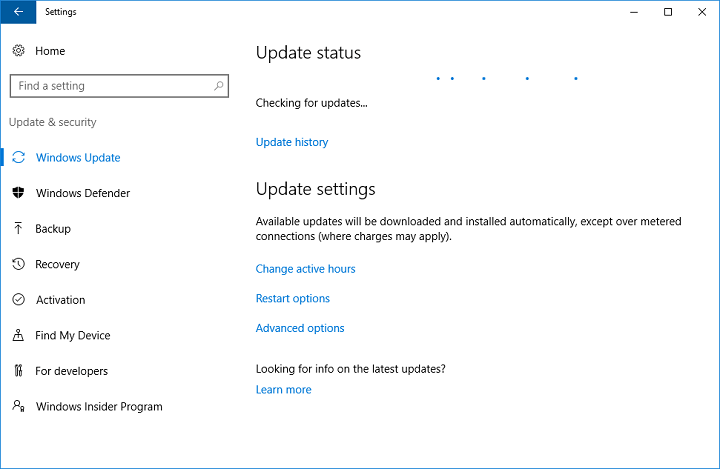
Szerencsére a Microsoft elég rendszeresen kiadja a frissítéseket a szolgáltatásaihoz, így ha nem is telepített megfelelő frissítést, az valószínűleg már megjelent. Tehát csak menjen át a Windows Update oldalra, és ellenőrizze, hogy elérhetőek-e új frissítések a Windows, a PowerPoint vagy az Office számára.
Ha észrevesz egy új frissítést, csak telepítse azt, és próbálja meg újra futtatni a PowerPointot.
GYőződjön meg róla, hogy a PowerPoint nem ütközik a vírusirtóval
A frissítésekhez hasonlóan arra is van esély, hogy a jelenlegi biztonsági szoftver nem teljesen kompatibilis az Office verziójával, és így megakadályozza a PowerPoint normális működését. Hogy megbizonyosodjon arról, hogy nem a vírusirtójával van-e probléma, próbálja meg kikapcsolni azt 15 percre, majd futtassa újra a PowerPointot.